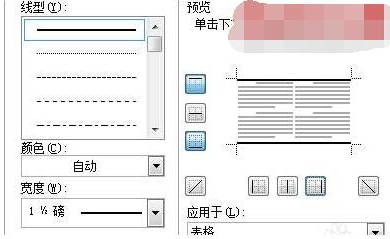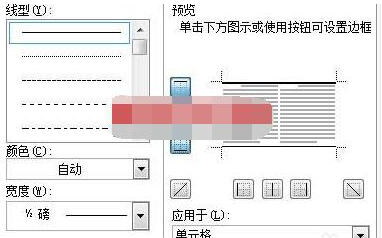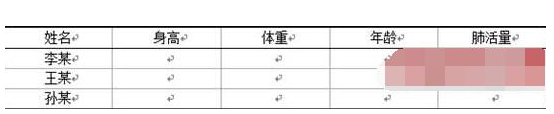Word は、私たちのオフィスで最も一般的に使用されているソフトウェアの 1 つです。多くのユーザーは、コンテンツの要件により 3 行の表を作成する必要があります。この状況に対応して、今日は PHP 中国語 Web サイトの編集者が詳細な操作方法を提供します。必要なユーザーの質問にお答えできることを願っています。メソッドを取得します。

Word で 3 行の表を作成する方法 1. 4 行 5 列の表を挿入します。その方法は、[テーブル] メニューをクリックし、[挿入] をクリックすることです。列数に「5」、行数に「4」を入力し、「OK」をクリックします。フォームに内容を入力します。

2. すべてのセルを選択し、[書式設定] メニューをクリックして、[枠線と網かけ] を選択します。ポップアップウィンドウで境界線メニューをクリックし、以下のように設定します。
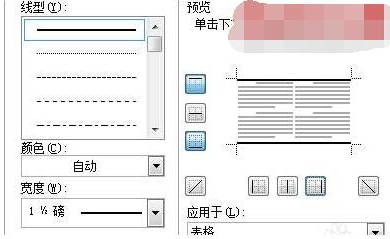
注: 幅として 1 1/2 ポイントを選択すると、上と下の線だけがプレビューに残り、他の線はすべてキャンセルされます。 「OK」をクリックします。 3. テーブルの最初の行を選択し、右クリックして、[境界線と網かけ] を選択します。ポップアップ ウィンドウで、境界線オプションを選択します。以下のように設定します。
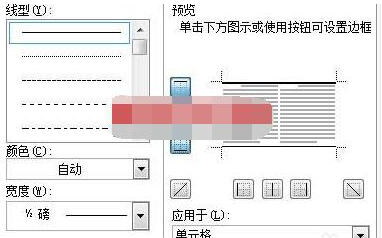
注: この時点では、プレビューで上の太い水平線を無視して、幅に 1/2 ポイントを選択します。 「OK」をクリックします。 4. すべてのテーブルを選択します。 「中央」ボタンをクリックして、表内の単語を中央に配置します。それでおしまい。
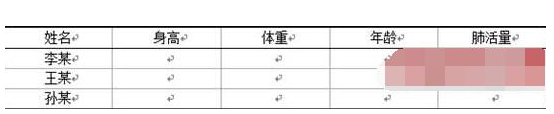
注: 上の図は 3 行の表を示していますが、他の灰色の線が見えますが、これは正常です。この灰色の線は文書内に見えますが、印刷することはできません。出てきました。
以上がWordで3行の表を作成する方法 Wordで3行の表を作成する方法の詳細内容です。詳細については、PHP 中国語 Web サイトの他の関連記事を参照してください。